win10如何显示我的电脑在桌面?小编教你显示的方法
- 分类:Win10 教程 回答于: 2019年05月24日 14:30:00
win10和之前两个版本Windows一样安装好以后就一个回收站,我的电脑还有网络这两个图标都没有。这样在以后的操作中应用起来的话就会很不方便,win10桌面如何显示我的电脑相信还是有挺多朋友不会的小编来演示win10如何在桌面显示我的电脑详细的流程。
Win10正式版也已经出来了,可是刚安装好win10后桌面上只有一个“回收站”图标,比较重要的“我的电脑”却没有显示,没有这个操作起来很不方便,那么win10桌面要怎么调出“我的电脑”图标呢?下面,小编就教大家如何去操作win10系统显示我的电脑在桌面。
win10如何显示我的电脑在桌面
可以看到桌面上面没有我的电脑。

我的电脑图-1
在桌面空白处点击右键,选择“个性化”
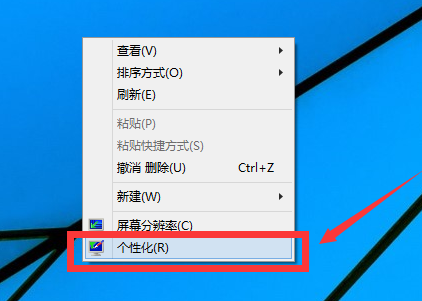
win10图-2
选择“更改桌面图标”
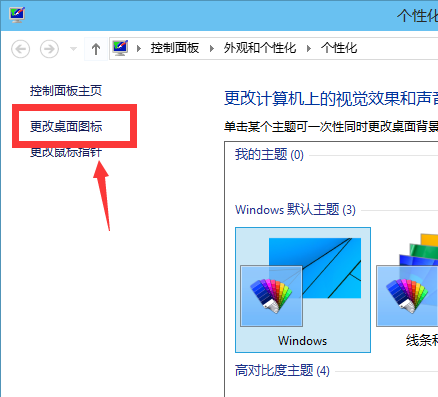
电脑图-3
将“计算机”勾选,然后点击“应用”,然后点击“确定”。
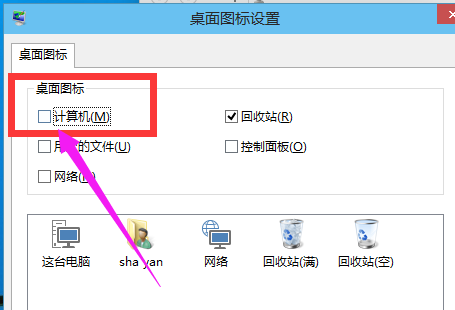
我的电脑图-4
回到桌面上面,可以看到“这台电脑”,已经在桌面上显示出来
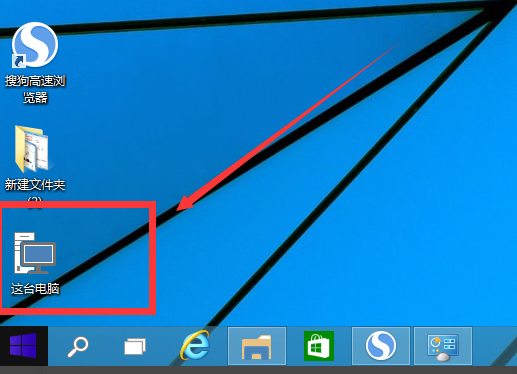
电脑图-5
点开“回收站”,然后可以点向上的那个箭头,或者直接点击旁边的桌面。进入桌面。
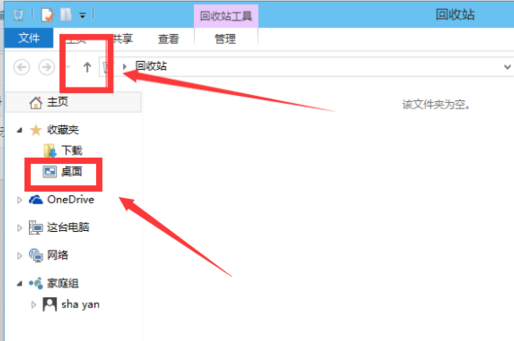
桌面图-6
看到桌面上面有“这台电脑”,直接将他拖到桌面。
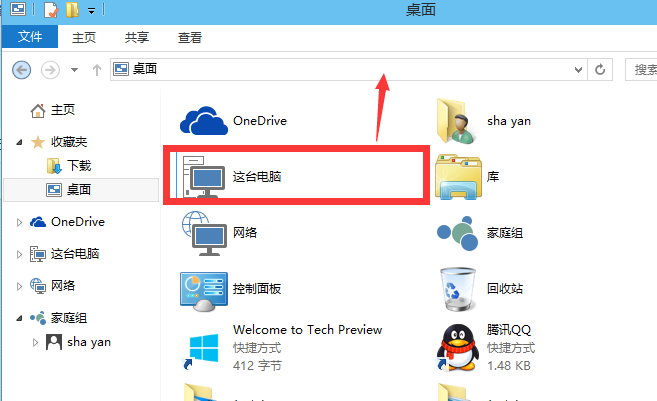
win10图-7
这种方法是建立快捷方式
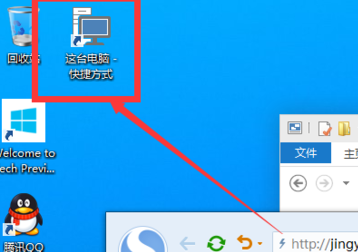
桌面图-8
以上就是win10显示我的电脑在桌面的操作流程了。
 有用
26
有用
26


 小白系统
小白系统


 1000
1000 1000
1000 1000
1000 1000
1000 1000
1000 1000
1000 1000
1000 1000
1000 1000
1000 1000
1000猜您喜欢
- win10配置要求高还是win7配置要求高..2022/05/13
- 电脑坏了如何重装系统win102023/03/21
- win10自带一键重装系统卡住怎么办..2022/01/22
- 电脑蓝屏代码0x000000ed,小编教你解决..2018/04/24
- 虚拟机怎么安装系统win102022/03/29
- 戴尔电脑重装系统步骤win10系统..2023/04/19
相关推荐
- 电脑win10一键重装系统教程2023/03/12
- win10重装分区用什么类型比较好..2020/12/23
- win10系统安装win7后,无法正常启动怎..2022/06/19
- win10安装失败的原因和解决方法..2022/11/27
- 新手重装系统win10详细步骤说明..2021/08/25
- 升级win10下载2017/08/26

















